今天我给大家分享Stable Diffusion(简称SD)的相关内容。
今天是第一篇——安装使用 (主要介绍云部署)。
一、SD简介
简单来说Stable Diffusion就是一个开源的可以生成图像的AI系统。当然不止是图片,还有视频。
相比较之前的介绍的MJ,SD更可控。之前的文章月光介绍过,MJ最大的魅力在于本身的不确定性,所以可以生成一些比较奇幻令人眼前一亮的图片。
可不确定也意味着不可控,有些特别的要求,MJ很难去实现,这个时候SD就是一个最好的选择,至于其他绘画方面的软件,连跟这两个碰瓷的机会都没有。
下面以表格的形式,对MJ和SD做个比较。
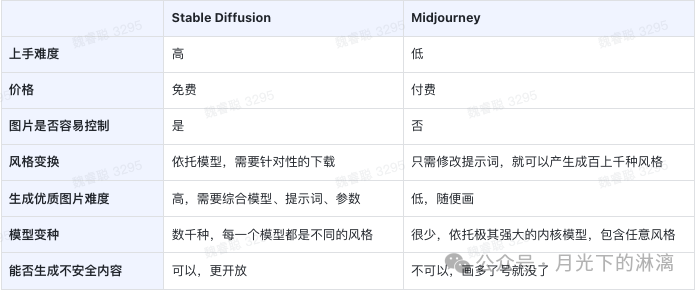
二、本地部署
这里我不介绍本地部署的方式,如果你想要本地部署的详细步骤可以自行搜索。
**原因1:**SD的本地部署对电脑要求比较高,可以流畅跑起来SD的电脑起码接近5位数的价格,这个价格对于大部分想要尝试SD的朋友,直接就劝退了。虽然出图不需要花钱,但是一个电脑5位数的尝试成本太高了。尤其对于想尝尝鲜的朋友。
tips:如果你想搞个挺大的固态,把SD的所用东西包括模型啊,lora,controlNet等等东西都放进去,然后在固态里面运行,不放到自己的电脑里面。这里不多说什么,你可以自己去尝试下。
**原因2:**不可以本地部署一样可以使用SD,可以使用云部署。且使用更加方便,虽然也有一些成本,但对于一开始想要尝试一下的朋友,是个比较好的选择。
如果你自己本身有一台很不错的电脑,想要尝试下能不能本地部署SD。想要了解大概什么样的配置能够基本流畅的带起来SD。
这我帮你总结在下面了。
**电脑配置:**一般来说要想流畅运行
SD,电脑至少也要有 RTX3060 级别的显卡,如果想要畅玩,就要 16G 显存起步,推荐使用 RTX 4060Ti(16G显存版)。
**部署安装包(秋叶大神):**基本上现在大家玩SD的都是用的秋叶的包。
链接:https://pan.baidu.com/s/14UJ0VVDTlkNm2OuAOq6bAA?pwd=6666(下载不成功的文末扫码直接找我)
这里其实还有第三种方式 ,就是官网直接把开源项目代码给拉下来,这也是最原始的方式,没有任何整合内容,且要配合安装git和Python环境。
如果你真的想在AI绘画或者设计领域使用AI深耕,那我还是建议你要自己搞一台电脑自己跑。如果暂时没必要,可以看下面介绍的云部署的方式。
三、云部署
顾名思义这种方式就是在云端部署SD,相当于租用别人的足够运行起来SD的机器来跑图。
既然是租用别人的机器,自然是要收费的。
现在大概有下面4个常见的云平台:揽睿星舟、AutoDL、OnethingAI 和端脑云。
下面是4个平台的比较。
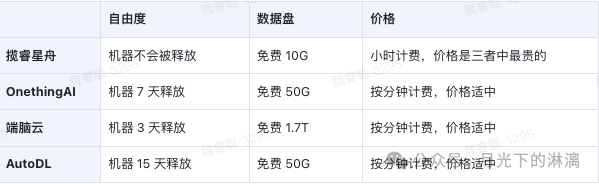
综合上面的表格来看,再加上上手操作方便的考量月光选择了OnethingAI。
链接:https://onethingai.com/
1. 注册账号,进入主页,点击下方红框的地方「AI实验室」,开始准备创建应用

2. 进入页面之后下方红框的内容,你应该是什么也没有的。点击蓝色框的「创建应用」按钮
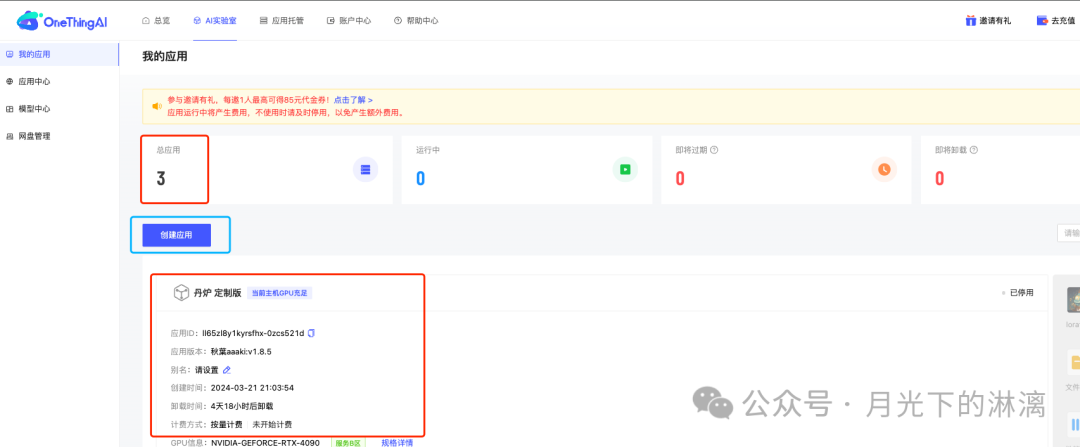
3. 按照图示以此点击
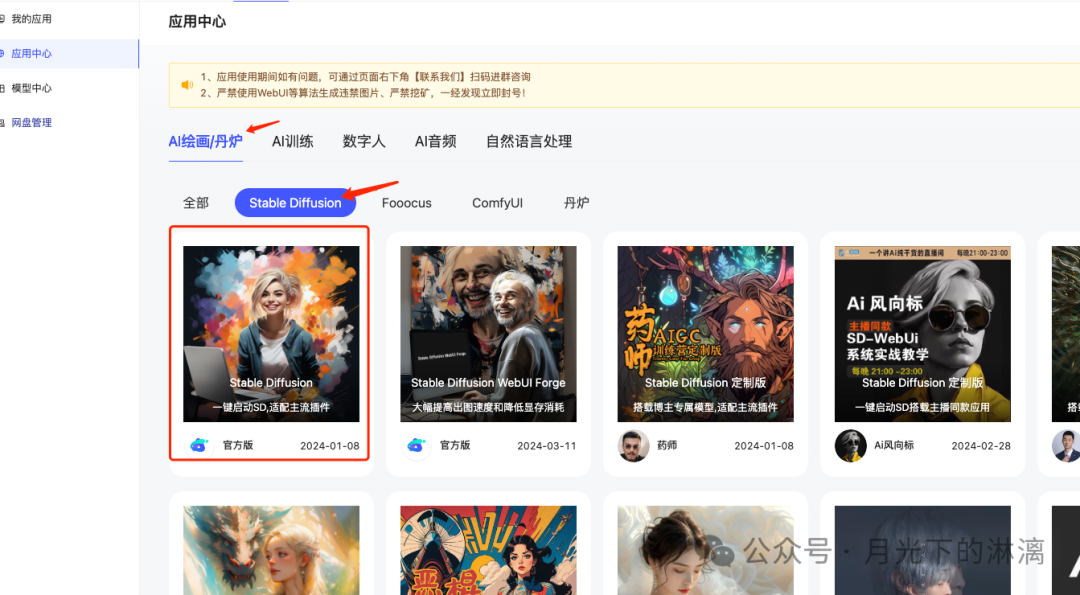
4.
建议选择4090或者3090,3080和3060也能用,但是出图速度会很慢,比较影响体验。新注册账号会有20代金券的免费额度使用,所以不妨试一下性能更好的性能差一点的做个比较。
只要B区或C区有机子可以选,建议选B区或者C区,因为支持克隆。
**克隆:**在我们创建好一个应用并上传了一部分模型之后,可以使用克隆应用的功能直接创建一个新的应用,此应用会完全包含我们第一个应用的模型、插件等内容,省去了重新上传的时间和麻烦。
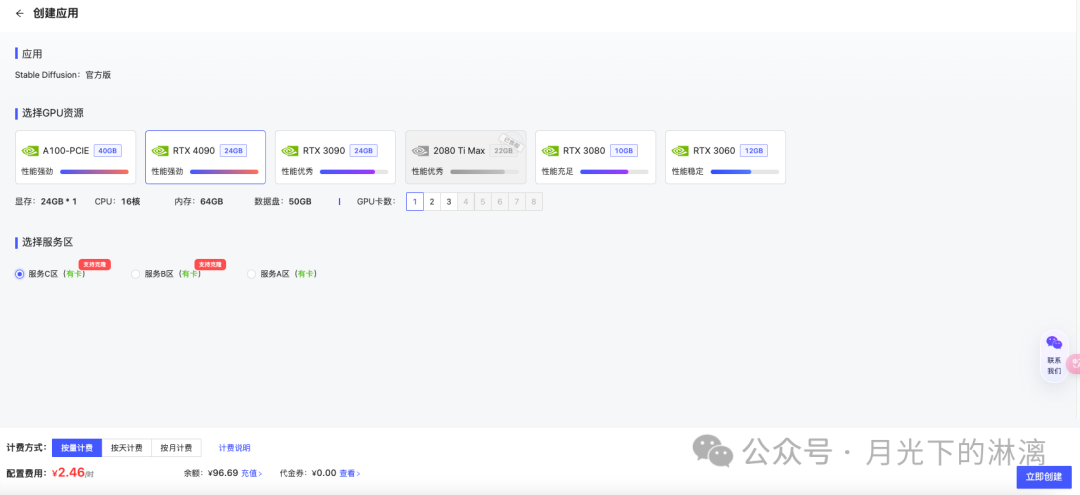
5. 然后点击右下角的立即创建。创建之后看到的就是下面的页面了。
创建完成之后,首先会显示“部署中”,稍等片刻就会变成“运行中”,此时我们的云端就成功跑起来了。
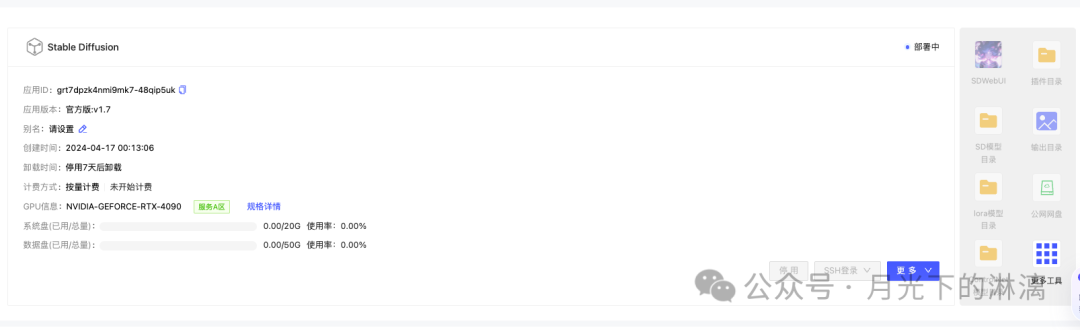
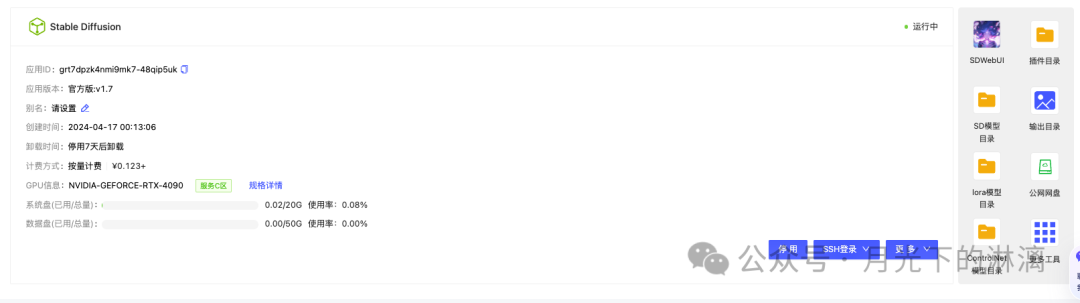
6. 点击右边的SDWebUI,即可打开SD的操作页面。
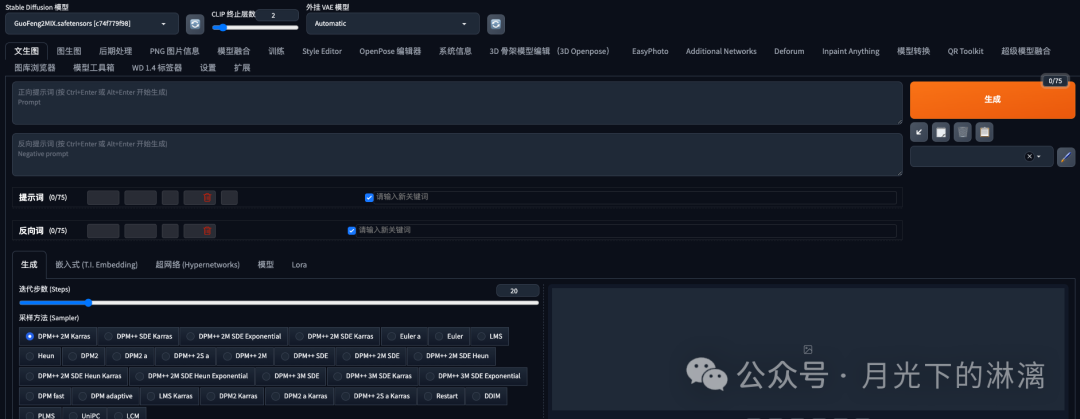
7. 下面就是上传需要的模型和lora了。Onething可以关联百度网盘,可以直接从网盘上传。
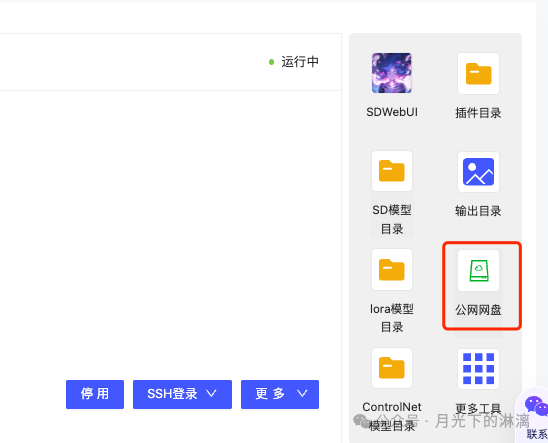
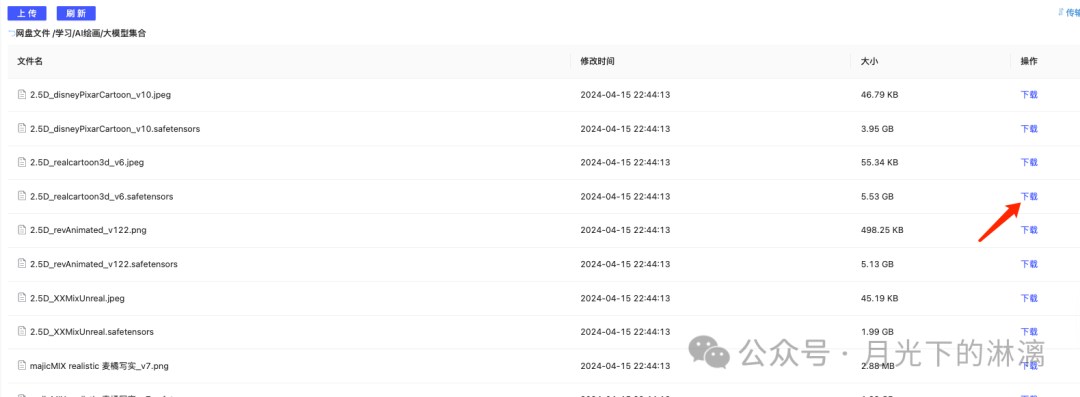
上传模型还是lora,勾选对应的文件夹,然后点击立即下载
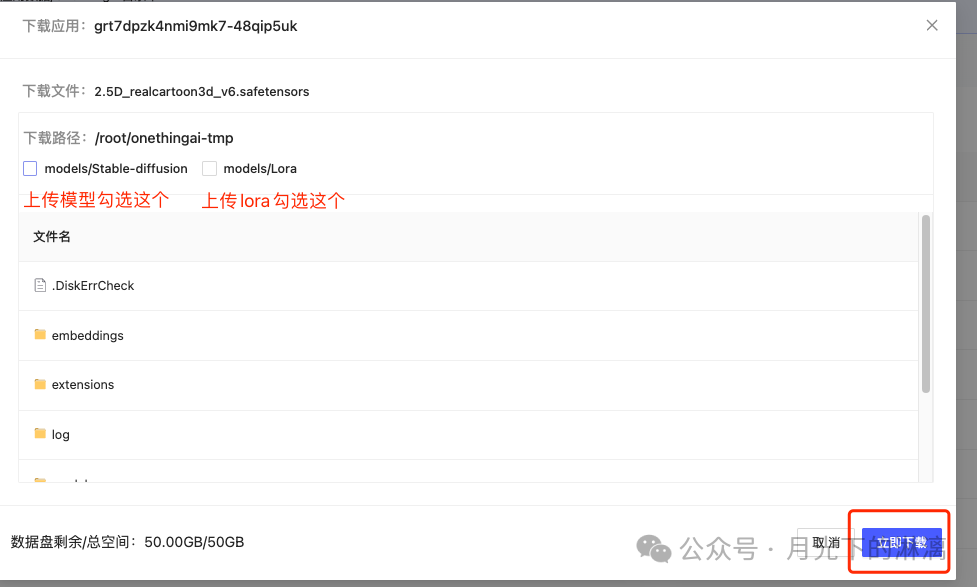
模型一般都比较大,建议开个百度网盘会员去下。
8. 上传模型完毕之后,就可以进入刚才的UI页面,点击模型旁边的按钮刷新下就好了。
如果要查看已下载的模型和lora。请看下图
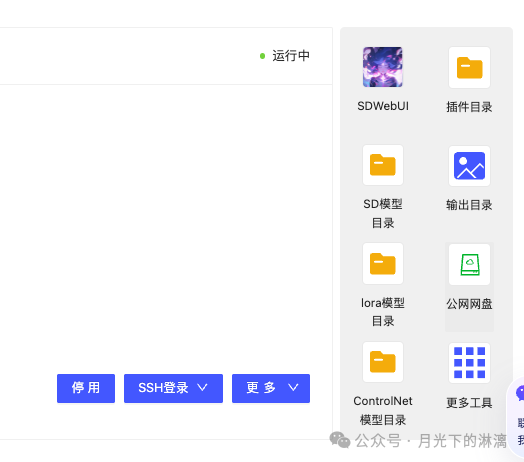
以上就是主要用法了,剩下的内容可以查看官方使用文档 https://onethingai.com/docs
到这你就可以开始你的抽卡之旅了,好啦,今天的介绍就到这了。需要SD安装包的小伙伴文末扫码获取噢~
但由于AIGC刚刚爆火,网上相关内容的文章博客五花八门、良莠不齐。要么杂乱、零散、碎片化,看着看着就衔接不上了,要么内容质量太浅,学不到干货。
这里分享给大家一份Adobe大神整理的《AIGC全家桶学习笔记》,相信大家会对AIGC有着更深入、更系统的理解。
有需要的朋友,可以长按下方二维码,免费领取!

AIGC所有方向的学习路线思维导图
这里为大家提供了总的路线图。它的用处就在于,你可以按照上面的知识点去找对应的学习资源,保证自己学得较为全面。如果下面这个学习路线能帮助大家将AI利用到自身工作上去,那么我的使命也就完成了:

AIGC工具库
AIGC工具库是一个利用人工智能技术来生成应用程序的代码和内容的工具集合,通过使用AIGC工具库,能更加快速,准确的辅助我们学习AIGC

有需要的朋友,可以点击下方卡片免费领取!
精品AIGC学习书籍手册
书籍阅读永不过时,阅读AIGC经典书籍可以帮助读者提高技术水平,开拓视野,掌握核心技术,提高解决问题的能力,同时也可以借鉴他人的经验,结合自身案例融会贯通。

AI绘画视频合集
我们在学习的时候,往往书籍源码难以理解,阅读困难,这时候视频教程教程是就很适合了,生动形象加上案例实战,科学有趣才能更方便的学习下去。

有需要的朋友,可以长按下方二维码,免费领取!

 Stable Diffusion安装使用及AIGC学习资源分享
Stable Diffusion安装使用及AIGC学习资源分享




















 6965
6965

 被折叠的 条评论
为什么被折叠?
被折叠的 条评论
为什么被折叠?








